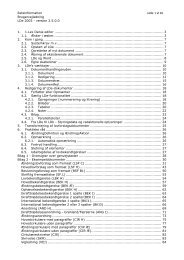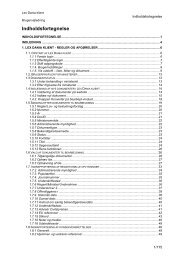Almindelig word-funktionalitet: - Retsinformation
Almindelig word-funktionalitet: - Retsinformation
Almindelig word-funktionalitet: - Retsinformation
Create successful ePaper yourself
Turn your PDF publications into a flip-book with our unique Google optimized e-Paper software.
<strong>Retsinformation</strong> side 32 af 105<br />
Brugervejledning<br />
LDe 2010 - version 2.6.0.0<br />
6.6. Udarbejdelse af lovbekendtgørelser<br />
Første gang der skal udarbejdes en lovbekendtgørelse i Lex Dania editor, er det nødvendigt<br />
først at opmærke den gældende lovbekendtgørelse/hovedlov som et LDe-dokument. Dette<br />
gøres ved at eksportere en kopi af den gældende forskrift fra Lex Dania klient, hvorefter teksten<br />
nemt kan kopieres til og opmærkes som en lovbekendtgørelse i LDe.<br />
Herefter indarbejdes ændringerne i dette dokument. Det er her en fordel at benytte dokumenttræet<br />
til at navigere rundt i dokumentet med.<br />
6.7. Opsætning af typografiskakt<br />
Når der arbejdes i LDe kan det være en fordel at få vist en typografiskakt, specielt når man<br />
arbejder i formateret tekst. Typografiskakten viser, hvilken typografi der er brugt i hver enkelt<br />
af dokumentets linjer.<br />
Man kan ikke åbne og lukke typografiskakten via LDe. LDe er bygget på Word og man skal<br />
derfor åbne og lukke den via Word.<br />
For at få en typografiskakt i LDe skal man derfor foretage følgende skridt: Lukke LDe og åbne<br />
almindeligt Word. Gå til stien Filer -> Indstillinger -> Avanceret -> Vis, hvor der er mulighed<br />
for at angive en breddeværdi for Typografiskakt i kladde- og dispositionsvisning. Ved en bredde<br />
på ca. 3 cm, kan man se samtlige typografier.<br />
Ved åbning af LDe vil der herefter være typografiskakt. Såfremt denne ønskes fjernet, foregår<br />
det på samme måde ved at sætte typografiskakten til O cm.